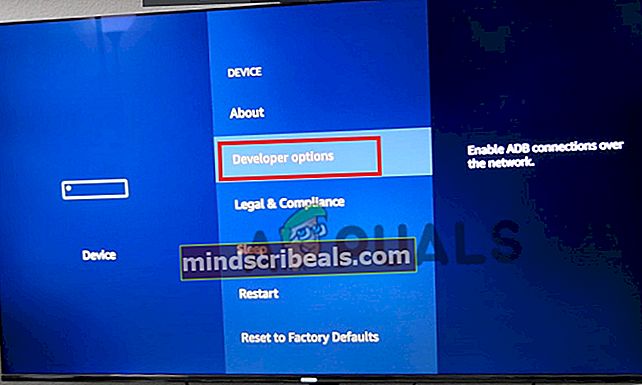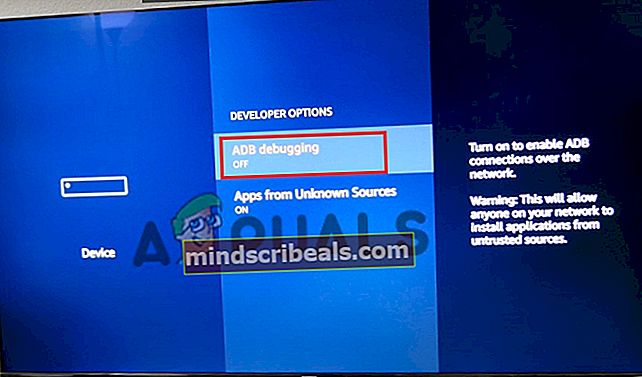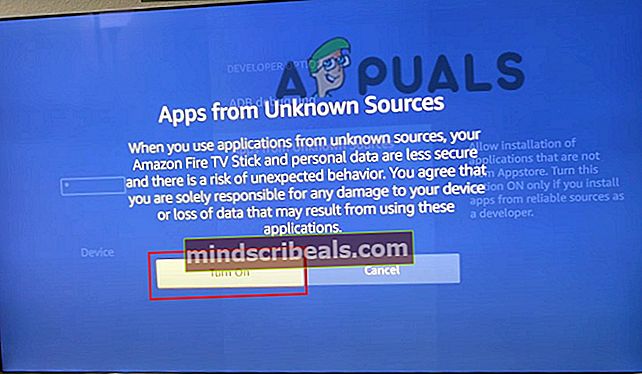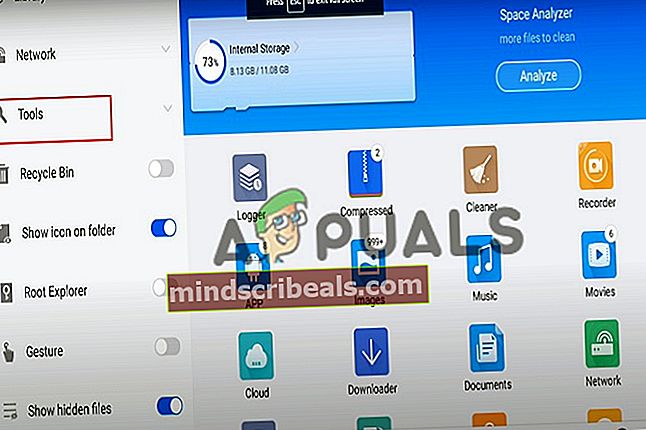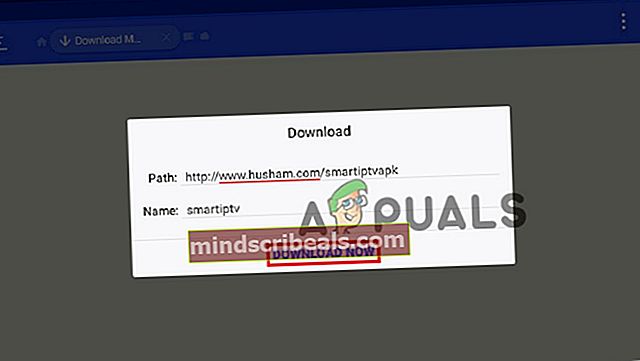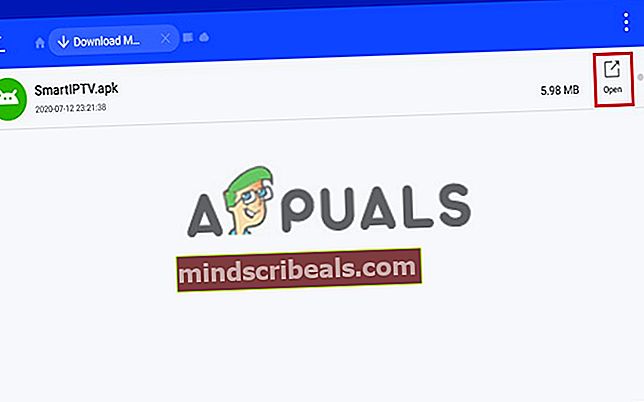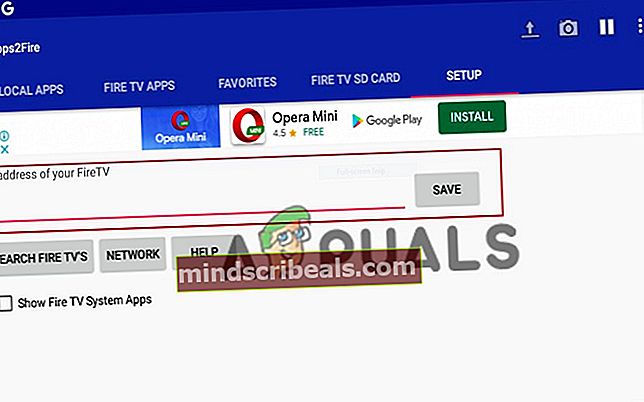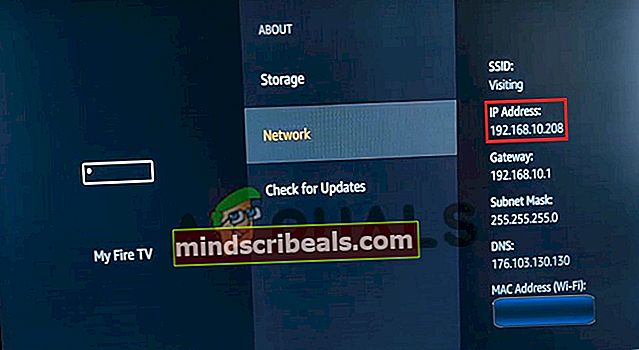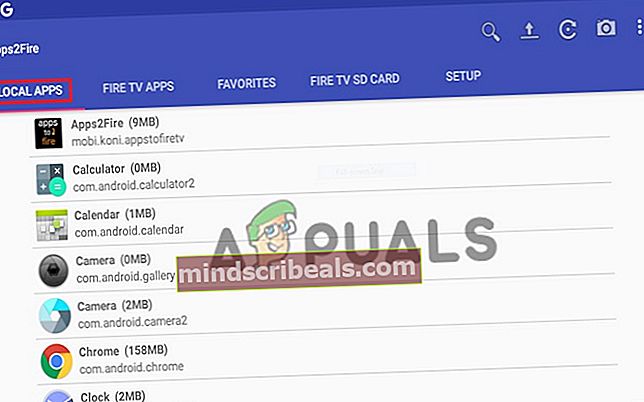Kuinka asentaa APK-sovelluksia Firestickiin
Firestick on medialaite, jonka avulla voit suoratoistaa pelejä, elokuvia ja musiikkia, kun olet yhteydessä Internetiin. Se muuntaa television älykkääksi vain kytkemällä sen sisään. Tässä oppaassa opit asentamaan Apk-sovellukset Firestickiin sivulataamalla.

Useimmat käyttäjät, jotka ovat käyttäneet Firestick-laitetta pitkään, tietävät, että heiltä puuttuu paljon sovelluksia. Toisin sanoen saatat puuttua joitain ominaisuuksia, jotka tekevät kokemuksestasi tulipalolaitteesta nautinnollisemman. Sivulataus antaa sinulle edun asentaa kolmannen osapuolen sovelluksia, kuten Kodi-sovellus tai VPN.
Lue lisää kolmannen osapuolen sovellusten asentamisesta Firestick-laitteeseesi.
Kuinka asentaa APK-sovellukset Firestick-laitteelle?
Ennen kaikkea. Otat kehittäjävaihtoehdot käyttöön, jotta tulipalolaitteesi on valmis sivulataukseen.
1. Valmistele Firestick-laite APK-asennusta varten
- Navigoida johonkinasetukset Firestick-laitteellasi.

- Selaa sitten vasemmalle, kunnes löydät Laite vaihtoehto. Napsauta sitä, kun näet sen.
- Jatka valitsemallaKehittäjän asetukset.
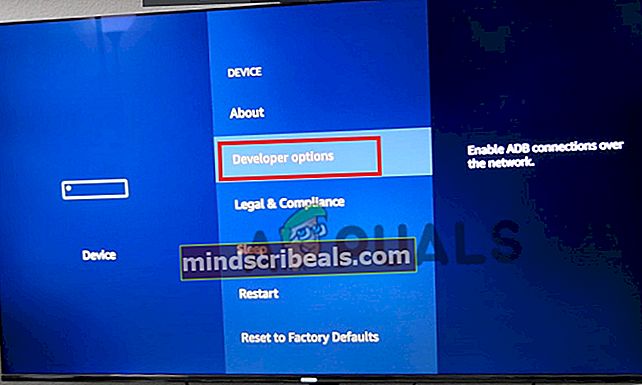
- Seuraavaksi näet ADB-virheenkorjaus käännä kytkin päälle.
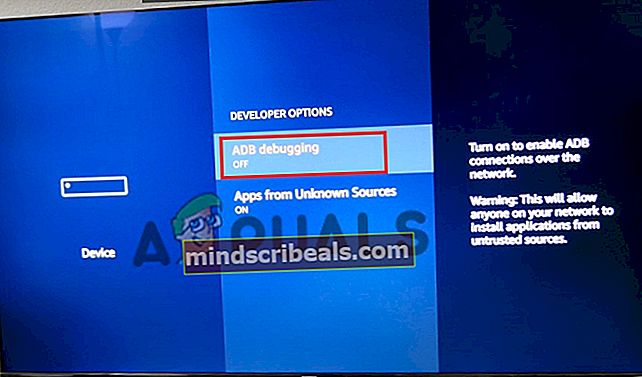
- Kehote-viesti tulee näkyviin, kun napsautat valitsinta Sovellukset tuntemattomista lähteistä vaihtoehtoja.
- Napsauta lopuksi Kiihottua vahvistaa.
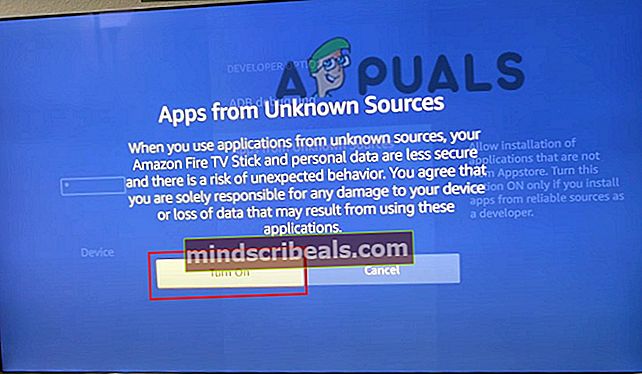
Firestick-laitteesi on nyt valmis APK-sovellusten asentamiseen.
2. Asenna ES File Explorer
- Käynnistä Firestick ja varmista, että olet yhteydessä Internetiin.
- Siirry seuraavaksi Firestickin Koti-valikkoon.
- Yläosassa näkyy hakupalkin kuvake, valitse se.
- Kirjoita ES File Explorer hakupalkissa ja napsauta Enter.
- Näet sovelluskuvakkeen paluun hakutuloksissa napsauttamalla sitä laajentaaksesi.
- Napsauta sitten sovelluskuvaketta aloittaaksesi lataamisen ja asennuksen.
- Kun asennus on valmis, get-vaihtoehto muuttuu avautuvaksi.
- Käynnistä sovellus valitsemalla Avaa-vaihtoehto.
Asenna APK-sovellukset ES File Explorerin avulla
- Käynnistä Es File Explorer.
- Katso vasemmasta ruudusta. Tulet näkemään Työkalut Vaihtoehdot napsauttavat sitä.
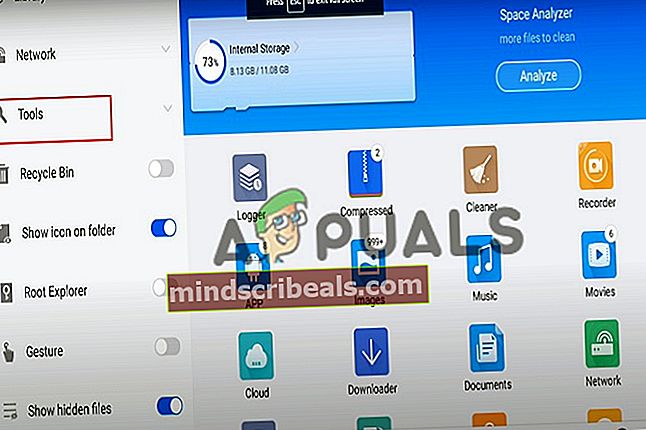
- Kun napsautat Työkalut muutama vaihtoehto tulee näkyviin. Valita Latausten hallinta.
- Katso näytön alapuolelta. Tulet näkemään + Uusi vaihtoehto. Valitse se.
- Seuraavaksi nopea syöttö Polku ja Nimi ala. Kirjoita ladattavan sovelluksen URL-osoite. Valitse myös nimi.
- Jatka napsauttamalla Lataa nyt -painike vain syöttökenttien alla.
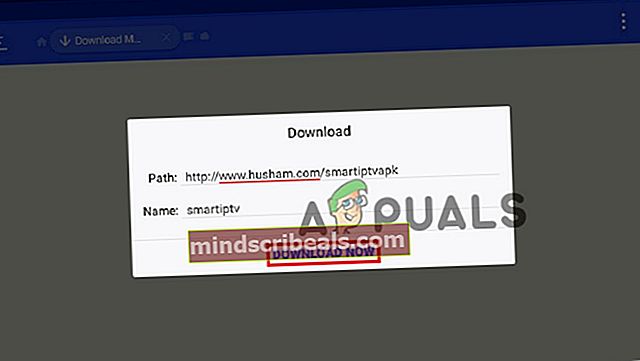
- Kun sovellus on ladattu, vaihtoehto Asentaa tulee näkyviin.
- Seuraavaksi napsauta sitä aloittaaksesi asennuksen.
- Odota, kunnes asennus on valmis, ja napsauta oikeassa kulmassa olevaa avauspainiketta
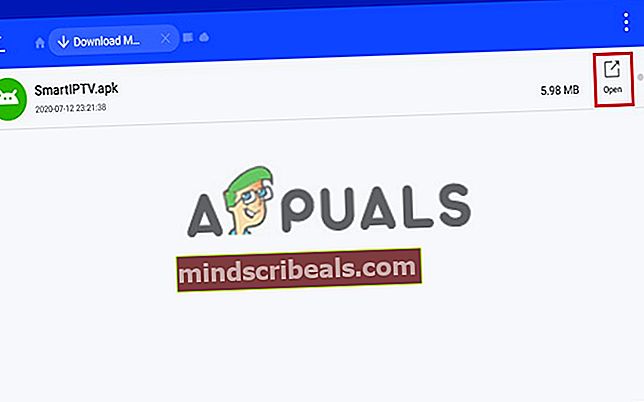
3. Asenna Apk-sovellukset Firestickiin Android-puhelimella
Tätä vaihetta varten sinun on varmistettava, että lataat ja asennat Apps2Fire -sovelluksen.
- Käynnistä Apps2Fire-sovellus ja valitse oikean yläkulman kolmipistevalikkokuvake.
- Seuraavaksi näytetään joitain vaihtoehtoja.
- Valitse sitten vaihtoehtojen joukosta Perustaaja valitse Verkko jälkeenpäin.
- Näyttöön tulee IP-osoitteen syöttökenttä.
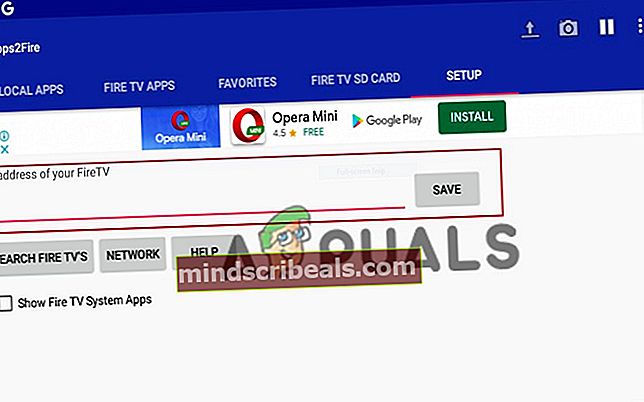
- Siirry nyt Fire TV: ssäsi asetukset ja siirry kohtaan My Fire Tv valikossa.
- Klikkaa Verkko Seuraavaksi näet IP-osoitteen oikealla puolella.
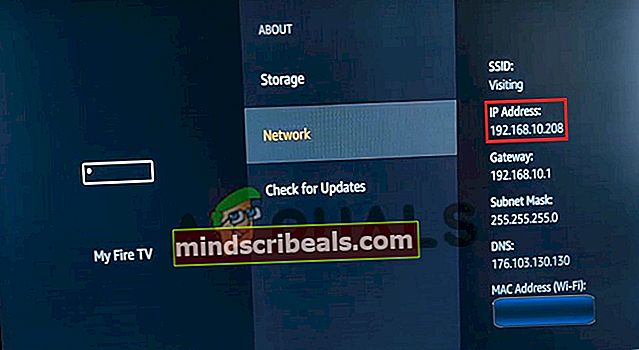
- Ota huomioon IP-osoite ja vaihda takaisin matkapuhelimeesi kirjoittamalla se puhelimesi IP-osoitekenttään.
- Napsauta Tallenna, kun olet valmis.
- Napsauta puhelimen IP-osoitetta.
- Valitse Paikalliset sovellukset seuraavaksi.
- Näyttöön tulee luettelo sovelluksista. Selaa niiden läpi valitaksesi sovelluksen, jonka haluat asentaa Fire Tv: hen.
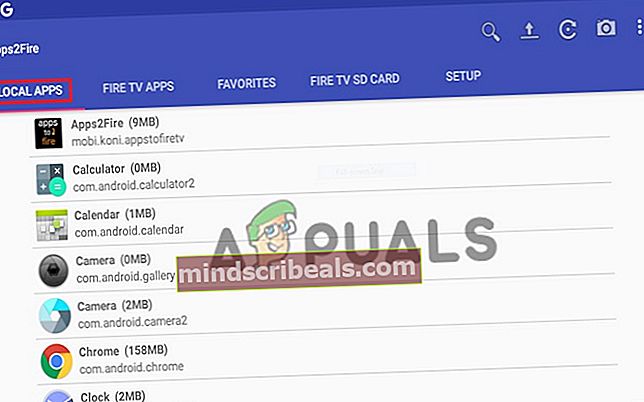
- Napsauta sitä aloittaaksesi asennuksen.
- Lopuksi Fire TV näyttää viestin. Valitse OK asennus loppuun.
Sivuladattu sovellus on valmis käytettäväksi Fire Tv: ssä. Mene eteenpäin ja käynnistä se.
Kiitos tämän asiantuntevan artikkelin lukemisesta. Jos sinulla on kommentteja, voit käyttää kommenttiosaa.